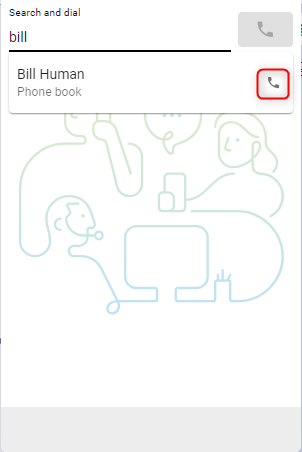- Pagină de pornire
- /
- Articol


Accesați și utilizați Webex Contact Center în cadrul ServiceNow (versiunea 2-nouă)
 În acest articol
În acest articol Feedback?
Feedback?După ce administratorul integrează Webex Contact Center cu ServiceNow, puteți lansa Desktop din ServiceNow.
Accesați Webex Contact Center în cadrul ServiceNow
Această secțiune oferă instrucțiuni despre cum să accesați Webex Contact Center după ce este integrat în ServiceNow.
| 1 |
conectați-vă la contul ServiceNow . |
| 2 |
Faceți clic pe butonul Telefon din bara de instrumente ServiceNow pentru a lansa aplicația. 
|
| 3 |
Faceți clic pe conectare pentru a deschide portalul de autentificare Webex. |
| 4 |
Introduceți adresa de e-mail și parola pentru a vă autentifica. |
| 5 |
Introduceți acreditările stației pentru 

|
Gestionarea apelurilor primite
| 1 |
Faceți clic pe butonul de stare pentru a schimba starea agentului la 
|
| 2 |
Răspundeți la apelul primit de pe dispozitivul care sună sau din aplicație dacă ați selectat tipul de dispozitiv desktop. 
|
| 3 |
Rezultatele căutării se afișează în partea de sus a conectorului și se deschide un ecran pop-up cu înregistrări corespunzătoare. Dacă au fost găsite mai multe potriviri, selectați opțiunea corectă din lista derulantă. 

|
| 4 |
În timp ce se află în 
|
| 5 |
Faceți clic pe butonul roșu al telefonului pentru a încheia apelul. 
|
| 6 |
Faceți clic pe butonul Pauză pentru a PUT apelul în așteptare. Pentru a relua, faceți clic pe butonul Redare . 
|
| 7 |
Pentru a relua, faceți clic pe butonul Redare . 
|
| 8 |
Faceți clic pe butonul Transfer pentru a iniția un apel de Consultare sau Transfer direct. 
|
Ce trebuie să faceți în continuare
Consultare (transfer cald)/Conferință
- Tastați numărul sau extensia în câmpul Căutare și apelare și faceți clic pe butonul Apelare .

- După ce apelul este stabilit, faceți clic pe butonul Apelare prin .

- Alegeți opțiunea Transfer sau Conferință și faceți clic pe OK pentru a iniția apelul.

Transfer direct
- Tastați numărul sau extensia în câmpul Căutare și apelare și faceți clic pe butonul Apelare pentru a transfera.
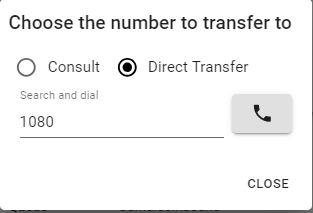
- Faceți clic pe butonul Înregistrare apeluri pentru a întrerupe și a relua controlul înregistrării.

- Când apelul s-a încheiat, alegeți și setați un motiv de concluzionare.

Gestionarea apelurilor efectuate
| 1 |
Utilizarea apelării manuale: |
| 2 |
Utilizarea agendei telefonice: |
| 3 |
Utilizarea funcției Clic și apelare: |
Opțiuni interfață
| 1 |
Detalii apel - Această secțiune va afișa datele CTI disponibile și linkul către interacțiune. |
| 2 |
Creare— Faceți clic pe Creare client nou sau pe Creare caz nou pentru a deschide un cont sau un caz nou în modul de editare. 
|
| 3 |
Jurnal — Fiecare apel de intrare și de ieșire va genera o interacțiune în mod implicit. |
| 4 |
Asociat |
Meniul Rapoarte
Rapoarte de analizator
| 1 |
Dați clic pe butonul meniu pentru a deschide rapoarte. 
|
| 2 |
Faceți clic pe un raport pentru a deschide într-o fereastră nouă. 
|
Meniul Opțiuni
Această secțiune oferă informații suplimentare, opțiuni și funcționalitate de deconectare.

-
Activare mod întunecat - le schimbă din luminoase în întunecate.
-
Despre—Numele agentului
-
Deconectare — deconectează agentul de la telefonul sistemului.
-
Extensie—Extensie dispozitiv
-
Echipă—Echipă selectată
WebRTC
Selectarea opțiunii de telefonie "Desktop" la conectare va activa WebRTC — nu este necesar un dispozitiv suplimentar pentru apeluri.
Selectarea difuzorului și a microfonului
- Faceți clic pe butonul meniului de opțiuni pentru a deschide bara laterală.

- Faceți clic pe opțiunea Difuzor și microfon .

- Selectați un difuzor sau un microfon. În mod implicit, va fi selectat dispozitivul utilizat în prezent de sistemul dvs. de operare.

Apelare ANI
Dacă ANI de apelare este configurat în Control hub, agenții trebuie să selecteze ANI dorit pentru apelare.